
Методичка по CorelDraw
.pdf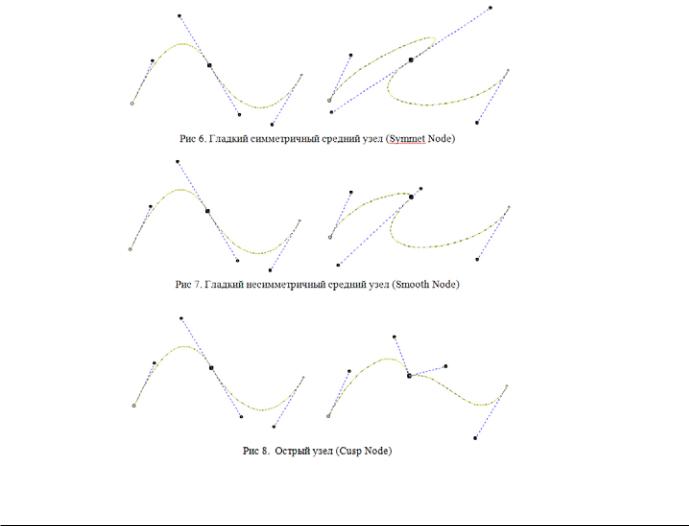
Зиновьева Е.А. |
Основы векторной графики. Пакет CorelDraw |
Обработка кривых
Все объекты (в том числе эллипсы, прямоугольники, линии, буквы) CorelDraw воспринимает как кривые. Все объекты имеют путь, определяющий их форму. Если начальная точка пути совпадает с конечной, то путь замкнут и объект имеет внутреннюю область.
Путь–этомаршрут,соединяющийначальнуюиконечнуюточки.Объектможетиметьнесколько подпутей (состоять из нескольких контуров). Например, кольцо, построенное на основе двух кругов состоит из двух контуров – внутреннего и наружного.
Сегмент – это отдельная часть контура между двумя узлами. Сегмент может быть прямой или кривой линией.
При создании стандартных объектов (окружности, прямоугольники, многоугольники, текст и т.д.) CorelDraw придает им особый статус и ограничивает возможности работы с их узлами и сегментами.
Если применить к объекту команду Упорядочить > Преобразовать в кривую, то объект лишается своегоспециальногостатусаистановитсяпростокривой.Послеэтогоегоформуможновидоизменять как угодно.
CorelDraw различает два типа сегментов:
•прямолинейные (Line);
•криволинейные (Curve). и три типа узлов:
•симметричные (Symmet).Касательные в узле симметричны, то есть расположены на одной прямой и имеют одинаковую длину;
•гладкие (Smooth). Касательные расположены на одной прямой, но могут иметь разную длину;
•острые (Cusp). Касательные расположены под углом друг к другу и имеют разную длину. Регулируются независимо друг от друга.
С узлами, сегментами и касательными работает инструмент Форма. Наведите инструмент на узлыилисегментыобъекта.Интерактивныйкурсорприэтоминформирует,чтобудетредактироваться:
ФГАОУ ВПО УрФУ – 2010 |
Стр. 21 из 62 |
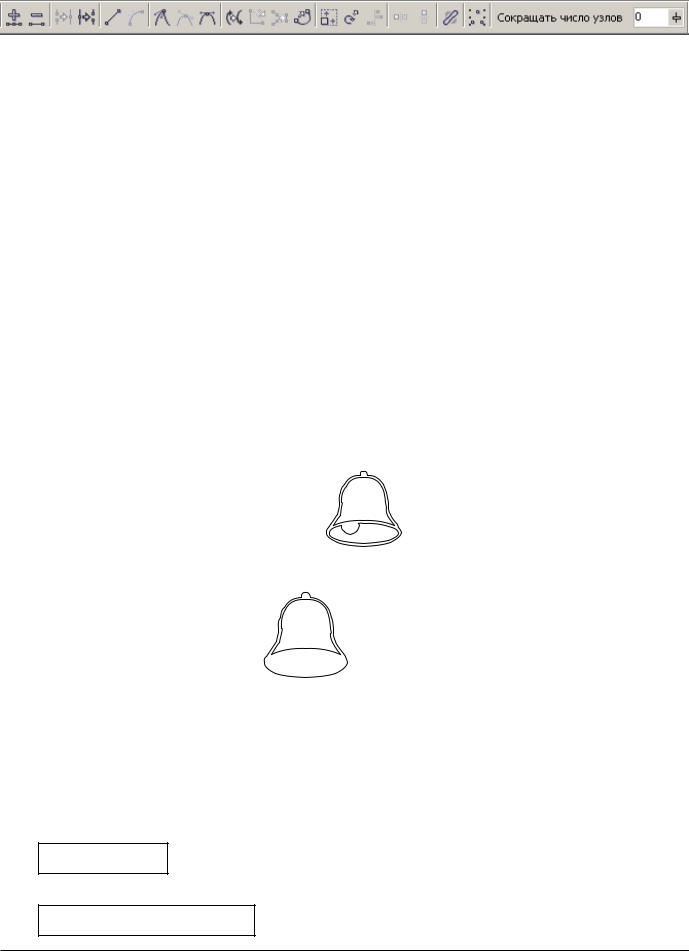
Зиновьева Е.А. |
Основы векторной графики. Пакет CorelDraw |
волнистая линия говорит о выборе сегмента, четырехглавая стрелка – о выборе узла. Щелкните по любому из узлов. В строке состояния появится информация о нем, а на панели свойств появится набор опций инструмента Форма:
Им соответствуют следующие операции:
•добавлениеновогоузла(передэтимщелчкоммышьюпокривойнужноотметитьместоположение нового узла). Добавление узла можно выполнить также двойным щелчком мыши по кривой;
•удаление выделенного узла. Выделите удаляемый узел и нажмите на кнопку. Удаление узла можно выполнить также двойным щелчком по узлу;
•объединение двух узлов в один. При выборе начального и конечного узлов кривой (несколько узлов выбираются при нажатой клавише Shift или обводятся рамкой инструментом Указатель), их можно объединить, чтобы замкнуть кривую;
•разбить узел на два. Если сделать это для любого узла замкнутой кривой, она превратится в незамкнутую кривую. Если сделать это для любого узла незамкнутой кривой, то она разобьется на два контура;
•преобразование криволинейного сегмента в прямолинейный;
•преобразование прямолинейного сегмента в криволинейный;
•преобразование узла в острый;
•преобразование узла в гладкий;
•преобразование узла в симметричный;
•изменение направления кривой (начальный узел получает статус конечного, а конечный узел
–статус начального);
•соединение двух узлов прямым сегментом. При этом контур замыкается;
•извлечение контура из объекта, состоящего из нескольких контуров (перед выполнением команды, необходимо выделить любой узел извлекаемого контура). Поместите на лист любой символ из библиотеки символов. Например:
Этот объект состоит из 3 подпутей – внешний и 2 внутренних. Выделите любой узел нижнего внутреннего подпути и извлеките его из объекта:

•автозамыкание открытой кривой;
•масштабирование двух или более выбранных узлов;
•вращение выбранных узлов (применимо к 2 и более узлам);
•выравнивание выделенных узлов по вертикали или горизонтали;
•эластичное растяжение. При включенном режиме эластичного растягивания при выборе двух или более узлов, узел за который выполняется перетягивание будет передвигаться быстрее остальных узлов.
Например:перемещение 2 правых узлов прямоугольника за правый нижний узел:
при выключенном режиме эластичного растягивания:
ФГАОУ ВПО УрФУ – 2010 |
Стр. 22 из 62 |

Зиновьева Е.А. |
Основы векторной графики. Пакет CorelDraw |
при включенном режиме эластичного растягивания:
•выделение всех узлов объекта;
•автоматическое сокращение количества выделенных узлов объекта.
Задания
Используя приемы работы с кривыми Безье создайте следующие рисунки:
ФГАОУ ВПО УрФУ – 2010 |
Стр. 23 из 62 |
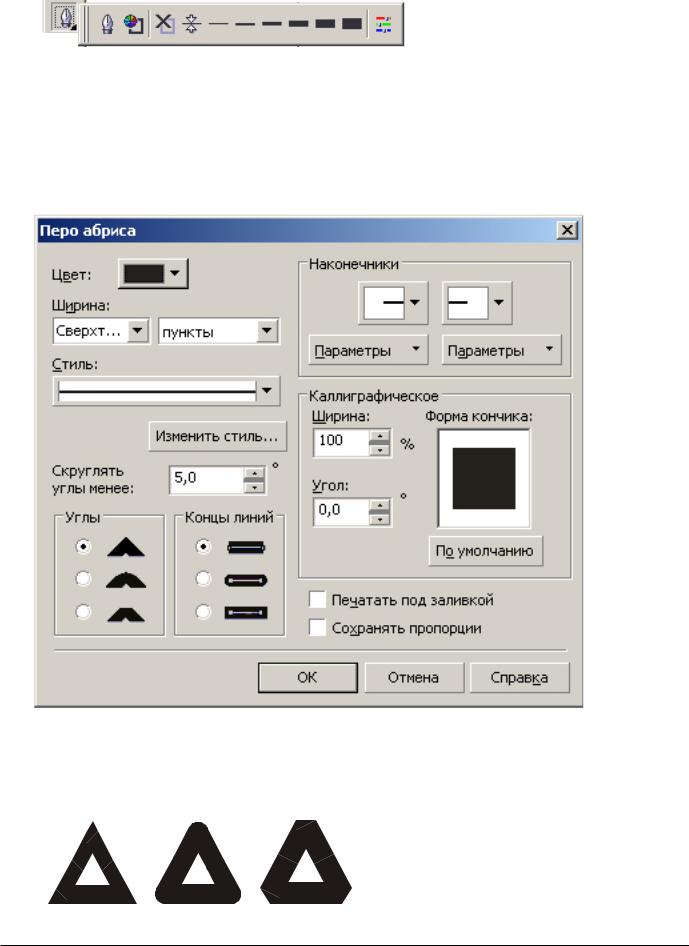
Зиновьева Е.А. |
Основы векторной графики. Пакет CorelDraw |
Работа с контурами
Атрибуты контура определяются с помощью инструмента Абрис (Outline Pen). Инструмент имеет подменю, содержащее команды:
•открытие диалогового окна настройки типа контура;
•открытие диалогового окна настройки цвета контура;
•удаление контура;
•шесть кнопок изменения толщины контура;
•открытие окна докера цвета контура.
Диалог настройки типа контура
Включает в себя следующие параметры:
•цвет контура;
•ширина контура;
•тип линии контура (сплошная, пунктирная, точечная и т.д.);
•начальная и конечная стрелки незамкнутой линии (наконечники);
•настройка типов углов (определяет также форму кончика пера):
•настройка типов торцов незамкнутых кривых:
ФГАОУ ВПО УрФУ – 2010 |
Стр. 24 из 62 |

Зиновьева Е.А. |
|
Основы векторной графики. Пакет CorelDraw |
||
|
|
|
|
|
|
|
|
|
|
• настройка каллиграфии пера (толщина пера, угол наклона пера). Ниже приведены примеры обводкиэллипсаприразныхнастройкахкаллиграфиипера,атакжепримерыобводкипрямоугольника при разных настройках каллиграфии пера и стиля линии контура:
10 %, 180° - |
10 %, 90° - |
|
|
|
|
|
|
|
|
|
|
|
|
|
|
|
|
|
|
|
|
|
|
|
|
|
|
|
|
||||
10 %, 45° - |
50 %, 45° - |
|
|
|
|
|
|
|
|
|
|
|
|
|
|
|
|
|
|
|
|
|
|
|
|
|
|
|
|
|
|
||
|
|
|
|
|
|
|
|
|
|
|
|
|
|
|
||
|
|
|
|
|
|
|
|
|
|
|
|
|
|
|
||
|
|
|
|
|
|
|
|
|
|
|
|
|
|
|
||
|
|
|
|
|
|
|
|
|
|
|
|
|
|
|
||
|
|
|
|
|
|
|
|
|
|
|
|
|
|
|
||
|
|
|
|
|
|
|
|
|
|
|
|
|
|
|
||
|
|
|
|
|
|
|
|
|
|
|
|
|
|
|||
|
|
|
|
|
|
|
|
|
|
|
|
|
|
|||
|
|
|
|
|
|
|
|
|
|
|
|
|
|
• опция Печатать под заливкой (Behind Fill). Линия контура всегда отцентрована относительно линиипериметраобъекта.Припомещенииконтурапозадизаливкиостаетсявидимойтолькополовина толщины контура.
Контур перед заливкой: 









 Контур позади заливки:
Контур позади заливки: 










• опция «масштаб с изображения» позволяет масштабировать контур вместе с объектом. По умолчанию толщина контура не изменяется при увеличении или уменьшении объекта. В результате, может получиться контур непропорционально толстый для уменьшенного объекта. В этом случае нужно включить для данного объекта опцию масштабирования контура вместе с объектом.
Применение заливок
Имеется возможность заливки незамкнутых кривых: Инструменты > Опции > Документ > Общие > Заливать открытые кривые.
Тип и параметры заливки определяются с помощью меню инструмента Заливка на панели инструментов:
•однотонная заливка;
•градиентная заливка;
•заливка узорами Pattern. Объект заполняется повторяющимися узорами. Узоры бывают: двухцветные, полноцветные и битовые цветные;
•текстурная заливка;
•Postscript заливка (только если на компьютере установлен драйвер Postscript-принтера);
•отсутствие заливки;
•открытие окна докера цвета заливки.
При выборе цвета можно использовать различные цветовые модели, основными из которых являются модели RGB (red – красный, green – зеленый, blue – синий), CMYK (Cyan – бирюзовый, Magenta – лиловый, Yellow – желтый и Black – черный), HSB (Hue – тон, Saturation – насыщенность,
Brightness – яркость).
RGB
Цветные мониторы и телевизоры излучают гамму RGB, т.е. смесь лучей красного, зеленого и синего цвета. Эта модель основана на теории, что всякий цвет можно выразить процентным
ФГАОУ ВПО УрФУ – 2010 |
Стр. 25 из 62 |
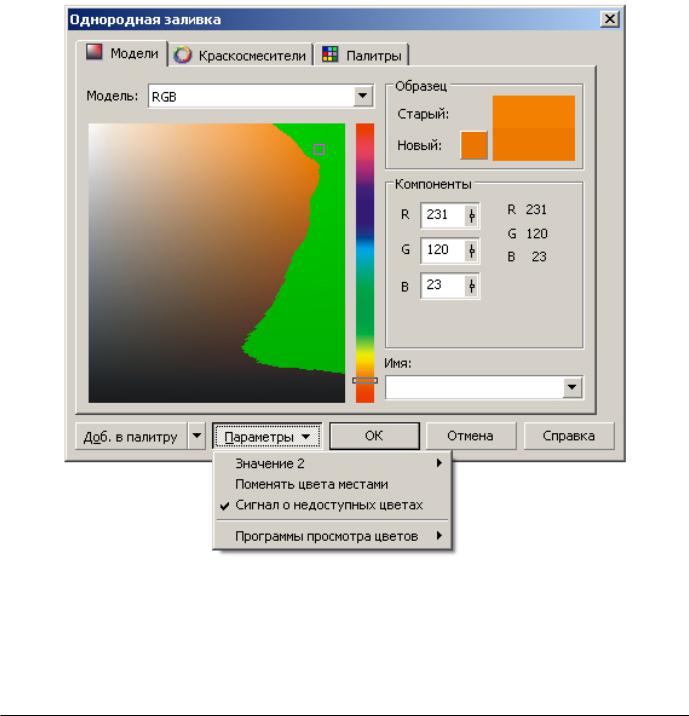
Зиновьева Е.А. |
Основы векторной графики. Пакет CorelDraw |
соотношением красного, зеленого и синего. Смесь этих цветов максимальной интенсивности дает белыйцвет.Варьируяинтенсивностилучейможнополучатьразличныецветаиоттенки.Черныйцвет– это отсутствие света, т.е. нулевая интенсивность всех лучей. При создании изображений для экрана обычно используется цветовая модель RGB.
CMYK
CMYK предназначена для представления цвета на бумаге. Для промышленной цветной печати обычно используется смешение четырех цветов - голубого, пурпурного, желтого и черного. Цветовой диапазон CMYK включает не все цвета, воспринимаемые человеческим глазом, поэтому можно найти цвет,которыйнельзяпостроитьнаосновегаммыCMYK.Всвязисэтим,когдаподбираетсяцветобъекта с помощью модели RGB в диалоге Uniform Fill (однородная заливка), то рядом с образцом цвета иногда появляется дополнительный квадратик с цветом, что свидетельствует о том, что выбранный цвет не м.б. получен при печати, а рядом высвечивается ближайший печатный образец цвета, а если включенв опция Параметры > Сигнал о недоступных цветах, то непечатаемые цвета модели RGB помечаются ярко-зеленым цветом:
HSB
Тон в модели (1-я компонента) задает цвет.
Насыщенность (2-я компонента) задает величину присутствия цвета. Нулевая насыщенность дает оттенки серого (от белого при максимальной яркости до черного при нулевой яркости)
Яркость (3-я компонента) задает величину «освещенности» от полного отсутствия освещенности (черный цвет при любом тоне и любой насыщенности) до 100 % освещенности.
ФГАОУ ВПО УрФУ – 2010 |
Стр. 26 из 62 |
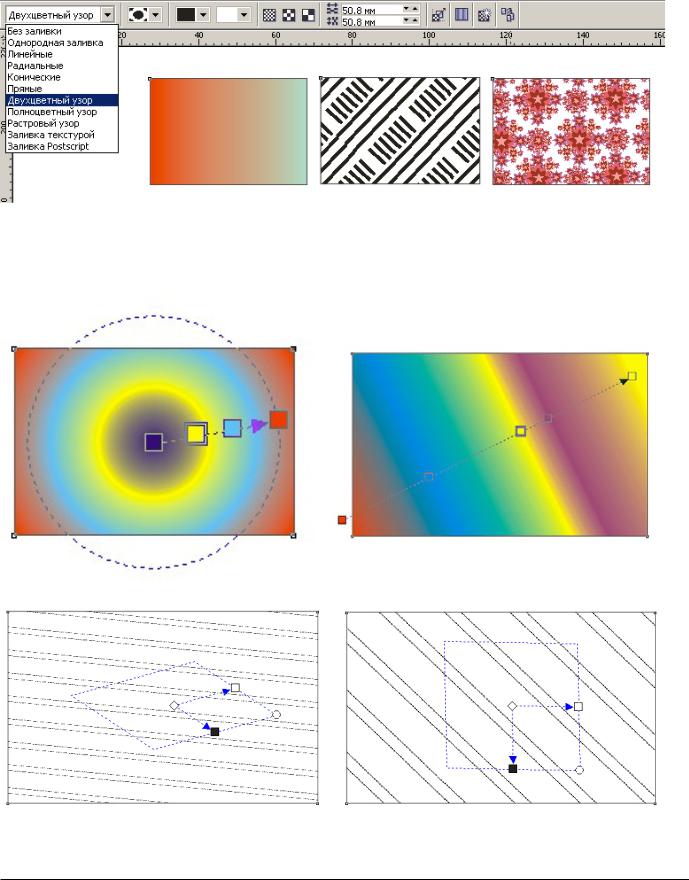
Зиновьева Е.А. |
Основы векторной графики. Пакет CorelDraw |
Также в окне «Однородная заливка» можно на вкладке «Краскосмесители» выбирать цвета из гармонических цветовых раядов, а на вкладке «Палитры» из электронных аналогов цветовых промышленных каталогов.
Для выполнения заливки удобно также использовать инструмент «Интерактивной заливки»:
 . На панели свойств инструмента выбираются типы заливок и их параметры:
. На панели свойств инструмента выбираются типы заливок и их параметры:
При выполнении заливки инструментом «Интерактивная заливка» можно также интерактивно настраивать внешний вид заливки:
– добавлять дополнительные цвета к градиентной заливке путем буксировки цвета с панели «цвет» на линию граиентной заливки на объекте:
– масштабировать, вращать и скашивать узорные и текстурные заливки:
ФГАОУ ВПО УрФУ – 2010 |
Стр. 27 из 62 |

Зиновьева Е.А. |
Основы векторной графики. Пакет CorelDraw |
Задания
Выполните задания на создание обводок и заливок:
ФГАОУ ВПО УрФУ – 2010 |
Стр. 28 из 62 |
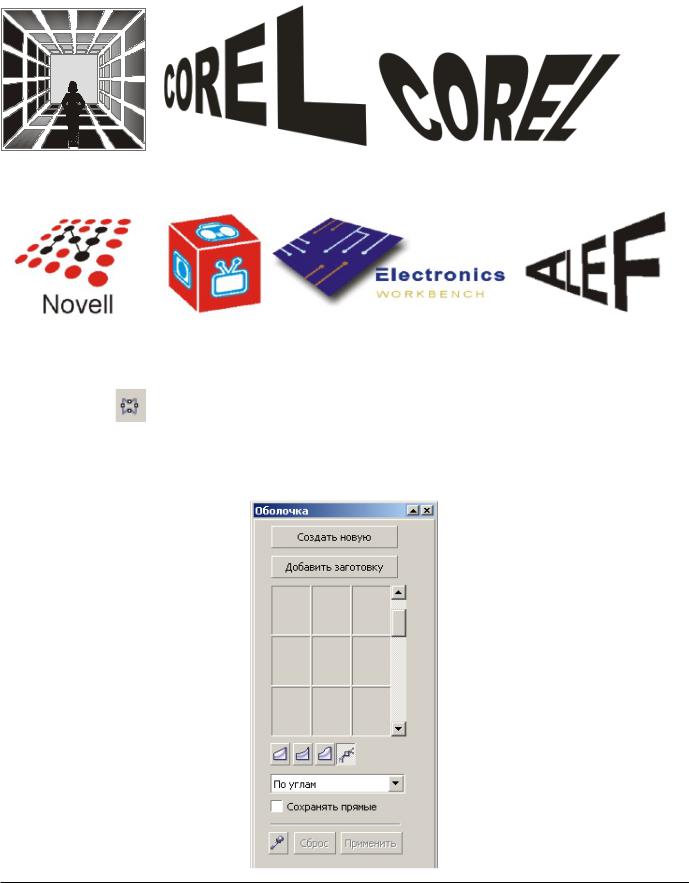
Зиновьева Е.А. |
Основы векторной графики. Пакет CorelDraw |
Эффекты CorelDraw
Перспектива
Командаменю Эффекты >Добавить перспективу (Effects>Add Perspective). Командазаключает объект или сгруппированные объекты в сетку перспективы. В углах сетки находятся узлы, перемещая которые можно изменять форму сетки и соответственно объекта.
Задания на использование эффекта «перспектива»:
Изгибающая оболочка
Команда меню Эффекты Оболочка (Effects Envelop)или интерактивный инструмент панели
инструментов – . Команду можно применить к отдельным объектам, а также к совокупности сгруппированныхобъектов.Командаподобнокомандеперспективыдобавляеткобъектуизгибающую оболочку,послечегообъектстановитсяэластичным.Длядобавлениякобъектуизгибающейоболочки нужно выделить объект и нажать в окне кнопку Создать новую (Add New) в окне параметров оболочки:
ФГАОУ ВПО УрФУ – 2010 |
Стр. 29 из 62 |
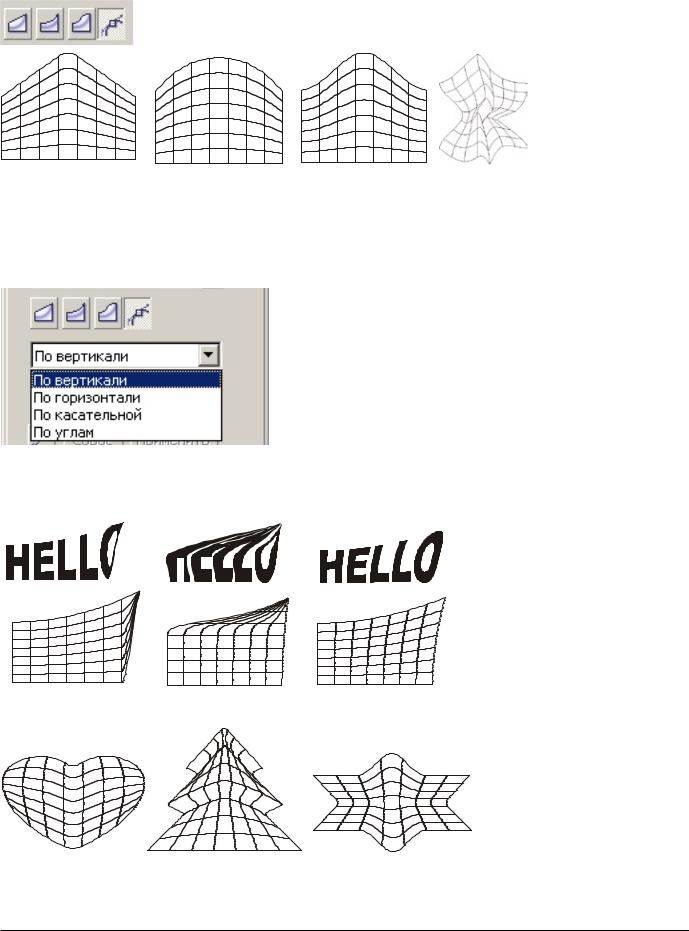
Зиновьева Е.А. |
Основы векторной графики. Пакет CorelDraw |
Также можно использовать интерактивный инструмент «оболочка» на панели инструментов рисования.
В окне параметров эффекта, прежде чем добавлять оболочку, можно выбрать а) один из 4 режимов изгибания:
•первый режим - оболочка состоит из прямолинейных сегментов;
•второй режим - оболочка состоит из дуг (без точек перегиба);
•третий режим - оболочка формируется из кривых с точками перегиба;
•четвертый режим меняет форму объекта совершенно произвольно. Оболочка представляет
собой кривую Безье и форму сегментов оболочки можно менять с помощью узлов с рычагами. б) способы вписывания объекта в оболочку:
по вертикали (с сохранением вертикальных линий объекта), по горизонтали (с сохранением горизонтальных линий объекта), по касательной и по углам (искажаются как горизонтальные так и вертикальные линии внутри объекта):
в) стандартные изгибающие оболочки (кнопка Добавить заготовку > Принять). Например:
г) использовать любой созданный объект в качестве формы изгибающей оболочки (указать форму кнопкой «пипетка» из окна команды и нажать кнопку «Принять»):
ФГАОУ ВПО УрФУ – 2010 |
Стр. 30 из 62 |
